Heim >System-Tutorial >Windows-Serie >So stellen Sie die Win10-Multitasking-Taste auf die untere Position ein
So stellen Sie die Win10-Multitasking-Taste auf die untere Position ein
- WBOYWBOYWBOYWBOYWBOYWBOYWBOYWBOYWBOYWBOYWBOYWBOYWBnach vorne
- 2023-12-29 17:14:00938Durchsuche
Bei der Verwendung des Computers wird die Aufgabenansicht möglicherweise versehentlich gelöscht und kann nicht direkt verwendet werden. Wir sind es gewohnt, sie unten anzuzeigen. Tatsächlich müssen wir nur die Taskleisteneinstellungen öffnen und überprüfen, ob die Aufgabenansicht aktiviert ist.
So legen Sie die Multitasking-Schaltfläche unten in Win10 fest:
1 Wir klicken mit der rechten Maustaste auf die leere Stelle der Taskleiste. Markieren Sie
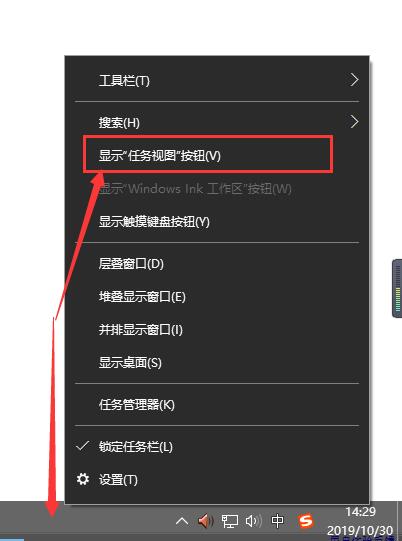
2, dann wird unten unsere Schaltfläche zur Aufgabenansicht angezeigt.
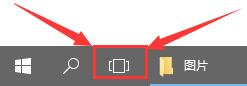
PS: Wenn beim Rechtsklick kein Leerzeichen vorhanden ist, können Sie die Taskleisteneinstellungen öffnen, um es zu finden.
Das obige ist der detaillierte Inhalt vonSo stellen Sie die Win10-Multitasking-Taste auf die untere Position ein. Für weitere Informationen folgen Sie bitte anderen verwandten Artikeln auf der PHP chinesischen Website!
In Verbindung stehende Artikel
Mehr sehen- So deaktivieren Sie Windows 11 Round Ecken: 4 Easy Methoden!
- Die Fotos von Windows 11 erhalten OCR und Copilot
- 6 Dinge zu berücksichtigen, bevor Sie einen Ultra -Breitbildmonitor kaufen
- Dieser ultra-weite Samsung-Monitor eignet sich hervorragend zum Multitasking (und wirklich, sehr billig)
- Ist die Überwachungskalibrierung überhaupt wichtig? Ja (aber meistens nein)

